So verbergen Sie das WooCommerce-Produkt aus den Suchergebnissen (keine Codierung)
Veröffentlicht: 2022-08-18Fragen Sie sich, wie Sie WooCommerce-Produkte aus den Suchergebnissen ausblenden können?
Es hilft Ihnen, die Suchergebnisse auf Ihrer Website von veralteten oder überflüssigen Produkten zu bereinigen und Ihren Kunden zu ermöglichen, schneller zu finden, wonach sie suchen.
In diesem ausführlichen Tutorial zeigen wir Ihnen, wie Sie sowohl bestimmte WooCommerce-Produkte als auch ganze Produktkategorien von den Suchergebnissen auf Ihrer Website ausschließen können.
Hier ist ein Inhaltsverzeichnis, das Ihnen bei der Navigation hilft:
- Vorteile des Ausblendens von WooCommerce-Produkten aus den Suchergebnissen
- Der einfachste Weg, WooCommerce-Produkte vor der Suche zu verbergen
- So verbergen Sie ein einzelnes WooCommerce-Produkt vor der Suche
- So verbergen Sie WooCommerce-Produkte nach einer bestimmten Kategorie
Lass uns anfangen!
Vorteile des Ausblendens von WooCommerce-Produkten aus den Suchergebnissen
Indem Sie bestimmte Produkte aus den Suchergebnissen auf Ihrer Website ausblenden, können Sie:
- Bereinigen Sie Ihre Suchergebnisse . Entfernen Sie veraltete oder redundante Produkte aus den Suchergebnissen auf Ihrer Website, um die Navigation in Ihrem Geschäft zu vereinfachen.
- Steigern Sie Ihre Seitenaufrufe und Verkäufe . Je einfacher es für Benutzer ist, auf Ihrer Website das zu finden, wonach sie suchen, desto mehr Verkäufe erzielen Sie.
- Schützen Sie sensible Inhalte . Blenden Sie Produkte, die für eine begrenzte Anzahl von Benutzern bestimmt sind, aus den öffentlichen Suchergebnissen auf Ihrer Website aus.
- Erhalten Sie eine bessere Kontrolle über Ihr Inventar . Schließen Sie Großhandelsprodukte und Sonderangebote mit wenigen Klicks aus Ihren Suchergebnissen aus.
Sehen wir uns nun an, wie Sie bestimmte WooCommerce-Produkte in Ihren Suchergebnissen ausblenden können.
Der einfachste Weg, WooCommerce-Produkte vor der Suche zu verbergen
Der einfachste Weg, Produkte aus den Suchergebnissen auf Ihrer Website auszuschließen, ist die Verwendung von SearchWP.

SearchWP ist das beste WordPress-Such-Plugin, das nahtlos in WooCommerce integriert ist.
Mit ihm können Sie jedes WooCommerce-Produkt mit wenigen Klicks aus den Suchergebnissen ausblenden und die Funktionsweise der Suche auf Ihrer Website vollständig anpassen.
Mit SearchWP können Sie beispielsweise verschiedene Produktattribute durchsuchbar machen, Suchergebnisse im Live-Modus anzeigen, die Reihenfolge der Suchergebnisse steuern und vieles mehr.
Über 30.000 Besitzer von WordPress-Websites nutzen bereits SearchWP, um ihre Suche zu verbessern und ihren Besuchern relevantere Inhalte bereitzustellen.
Hier sind einige andere SearchWP-Funktionen, die dieses Plugin auszeichnen:
- Verfolgen Sie die Suchanfragen Ihrer Kunden . Überwachen Sie, wonach Kunden auf Ihrer Website suchen, um ihre Bedürfnisse vorherzusagen und ihnen die richtigen Produkte anzubieten.
- Markieren Sie Suchbegriffe in den Suchergebnissen . Machen Sie Suchbegriffe in den Suchergebnissen auf Ihrer Website sichtbarer, damit Besucher sofort sehen können, ob sie das Gewünschte gefunden haben.
- Suche nach Produkt-Tags aktivieren . Lassen Sie Ihre Kunden Suchen nach Produkt-Tags durchführen, um ihnen das Durchsuchen Ihres Shops zu erleichtern und Ihren Umsatz zu steigern.
- Suche nur auf WooCommerce-Produkte beschränken . Schließen Sie Posts und Seiten von der Suche auf Ihrer Website aus, damit Ihre Besucher durch nichts beim Einkaufen gestört werden.
Nachdem Sie erfahren haben, warum SearchWP das Nr. 1-WordPress-Such-Plugin ist, wollen wir uns damit befassen, wie Sie es verwenden können.
So verbergen Sie ein einzelnes WooCommerce-Produkt vor der Suche
Sehen wir uns zunächst an, wie Sie ein bestimmtes Produkt ausblenden können, damit es nicht in den Suchergebnissen auf Ihrer Website angezeigt wird.
Schritt 1: Installieren und aktivieren Sie SearchWP auf Ihrer Website
Zunächst benötigen Sie Ihre Kopie von SearchWP.
Melden Sie sich als Nächstes bei Ihrem SearchWP-Dashboard an und gehen Sie zur Registerkarte Downloads .

Drücken Sie dort die Schaltfläche Download SearchWP . Es beginnt mit dem Herunterladen der SearchWP-ZIP-Datei auf Ihren Computer.

Wenn Sie mit dem Herunterladen fertig sind, kopieren Sie Ihren SearchWP-Lizenzschlüssel in die linke untere Ecke derselben Registerkarte. Sie benötigen diesen Schlüssel weiterhin, um Ihre Kopie des Plugins zu aktivieren.

Der folgende Schritt besteht darin, die heruntergeladene ZIP-Datei auf Ihre Website hochzuladen und SearchWP zu installieren.
Sehen Sie sich gerne an, wie Sie ein WordPress-Plugin-Tutorial installieren, wenn Sie dabei Hilfe benötigen.
Nach der Installation des Plugins auf Ihrer Website müssen Sie es mit einem Lizenzschlüssel aktivieren.
Gehen Sie dazu zu Ihrem WordPress-Dashboard und klicken Sie im oberen Bereich unter SearchWP auf Lizenz aktivieren .
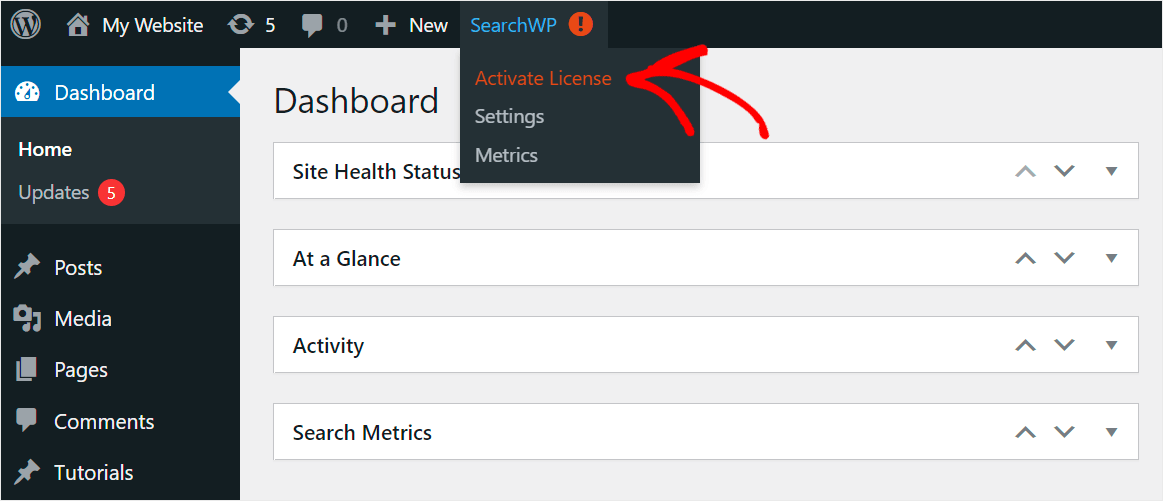
Fügen Sie dann Ihren SearchWP -Lizenzschlüssel in das Lizenzfeld ein und klicken Sie auf Aktivieren .

Nachdem Sie Ihre Lizenz aktiviert haben, müssen Sie SearchWP-Erweiterungen installieren, mit denen Sie WooCommerce-Produkte aus den Suchergebnissen ausblenden können.
Schritt 2: Installieren Sie die WooCommerce-Integrationserweiterung
Navigieren Sie zunächst zu SearchWP » Erweiterungen in Ihrem WordPress-Dashboard.

Hier finden Sie SearchWP-Erweiterungen, die Sie installieren können, um die Plugin-Funktionalität weiter zu erweitern.

Die erste Erweiterung, die Sie installieren müssen, ist die WooCommerce-Integrationserweiterung .
Es gewährleistet eine nahtlose WooCommerce-Integration mit SearchWP, sodass Sie die Suche in Ihrem Geschäft vollständig anpassen können.
Sobald Sie die WooCommerce-Integrationserweiterung gefunden haben, klicken Sie in ihrem Abschnitt auf Installieren .

Der nächste Schritt besteht darin, eine weitere Erweiterung namens Exclude UI zu installieren.
Schritt 3: Installieren Sie die Exclude UI-Erweiterung
Diese Erweiterung fügt dem Beitrags- und Seiteneditor das Kontrollkästchen „Von der Suche ausschließen“ hinzu. Durch Aktivieren dieses Kontrollkästchens können Sie jede Seite mit einem einzigen Klick aus der Suche ausblenden.
Um die Exclude UI- Erweiterung zu installieren, suchen Sie sie auf der Registerkarte Erweiterungen und klicken Sie in ihrem Abschnitt auf Installieren .

Nach der Installation der Erweiterungen können Sie WooCommerce-Produkte aus den Suchergebnissen ausblenden.
Schritt 4: Wählen Sie das Produkt aus, das Sie ausblenden möchten
Navigieren Sie zunächst in Ihrem WordPress-Dashboard zu Produkte .

Klicken Sie dann auf ein Produkt, das Sie nicht in der Suche erscheinen lassen möchten. Nehmen wir zum Beispiel an, wir möchten Red Beanie vor der Suche auf unserer Testseite ausblenden.

Wenn Sie zum Produkteditor gelangen, aktivieren Sie das Kontrollkästchen Von der Suche ausschließen auf der rechten Seite.
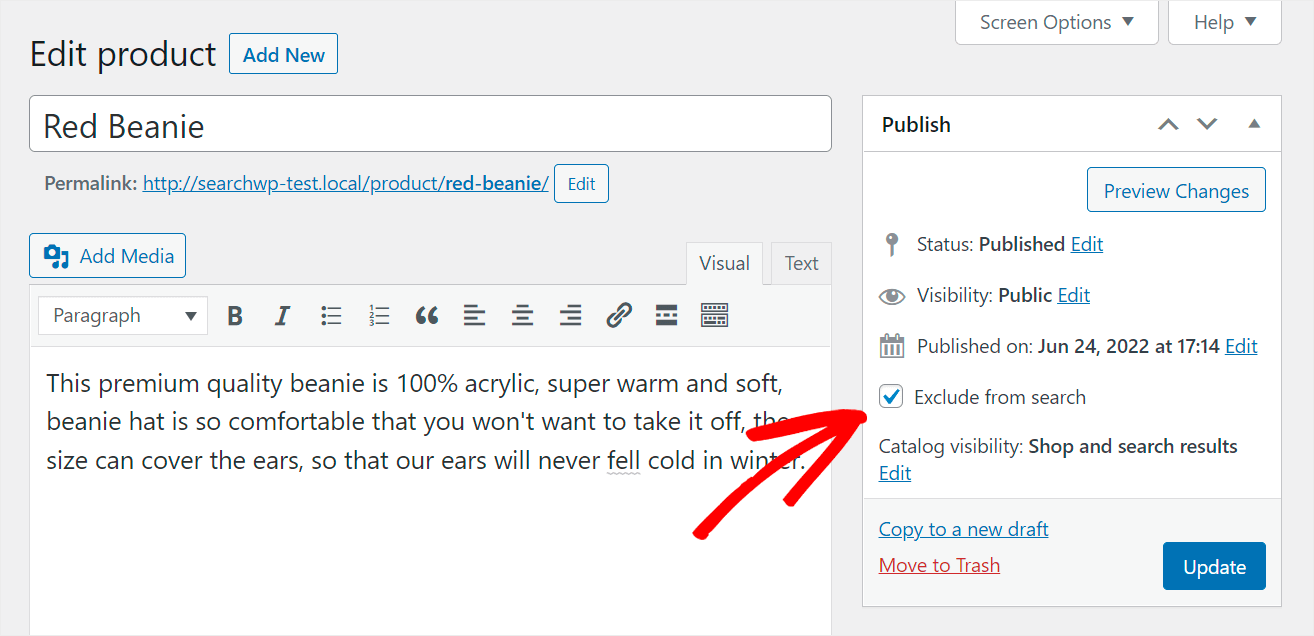

Wenn Sie fertig sind, drücken Sie Aktualisieren , um Ihre Änderungen zu speichern.

Sie haben gerade dieses spezifische WooCommerce-Produkt erfolgreich aus den Suchergebnissen auf Ihrer Website ausgeschlossen.
Stellen wir sicher, dass es nicht mehr in der Suche angezeigt wird.
Schritt 5: Testen Sie Ihre neue WooCommerce-Suche
Gehen Sie dazu auf Ihre Website und suchen Sie nach dem Produkt, das Sie in den Suchergebnissen ausgeblendet haben. In unserem Fall wird es eine rote Mütze sein.

Wie Sie sehen können, gibt es keine Ergebnisse für den Suchbegriff „rote Mütze“.

Das bedeutet, dass dieses versteckte Produkt nicht mehr in den Suchergebnissen auf unserer Testseite erscheint.
So verbergen Sie WooCommerce-Produkte nach einer bestimmten Kategorie
Sie können auch angeben, welche WooCommerce-Kategorien Sie aus den Suchergebnissen ausblenden möchten.
Schritt 1: SearchWP installieren und aktivieren
Der erste Schritt besteht darin, SearchWP auf Ihrer Website zu installieren und zu aktivieren.
Schritt 2: Installieren Sie die WooCommerce-Integrationserweiterung
Installieren und aktivieren Sie dann die Erweiterung SearchWP WooCommerce Integration.
Schritt 3: Wählen Sie die Produktkategorie aus, die Sie ausblenden möchten
Nachdem Sie das Plugin und die Erweiterung auf Ihrer Website aktiviert haben, können Sie mit der Anpassung Ihrer Suchmaschine beginnen, um eine bestimmte Produktkategorie aus der Suche auszublenden.
Klicken Sie zunächst im linken Bereich Ihres WordPress-Dashboards auf SearchWP .

Danach gelangen Sie in den SearchWP-Einstellungen zur Registerkarte Engines . Auf dieser Registerkarte können Sie Ihre mit SearchWP erstellten Suchmaschinen verwalten.

Eine Suchmaschine enthält Regeln, die WordPress bei der Suche auf Ihrer Website befolgt. Sie können diese Regeln bearbeiten, um das Suchverhalten auf Ihrer Website an Ihre geschäftlichen Anforderungen anzupassen.
Sie können beispielsweise Suchquellen verwalten, die Relevanzgewichtung von Attributen anpassen, die Suche auf einen bestimmten Inhaltstyp beschränken und vieles mehr.
Um eine bestimmte WooCommerce-Kategorie aus den Suchergebnissen auszuschließen, müssen Sie zunächst WooCommerce-Produkte als Suchquelle zu Ihrer Suchmaschine hinzufügen.
Klicken Sie zunächst im Abschnitt Standardsuchmaschine auf Quellen und Einstellungen .

Aktivieren Sie dann das Kontrollkästchen neben der Suchquelle Produkte .

Wenn Sie fertig sind, klicken Sie auf Fertig , um die Änderungen zu speichern.

Der nächste Schritt besteht darin, eine Regel für WordPress hinzuzufügen, um eine bestimmte Produktkategorie nicht in der Suche anzuzeigen.
Klicken Sie dazu unter dem Abschnitt Produkte - Suchquelle auf Regeln bearbeiten .

Klicken Sie dann auf Regel hinzufügen .

Sobald Sie zum Regeleditor gelangen, klicken Sie auf Entitäten nur anzeigen, wenn: Element und ändern Sie es in Einträge ausschließen, wenn: .

Klicken Sie anschließend auf das Feld Produkttyp und ändern Sie es in Produktkategorien .

Geben Sie anschließend im Feld ganz rechts den Namen einer WooCommerce-Produktkategorie ein, die Sie von der Suche ausschließen möchten.
Zum Beispiel geben wir „Zubehör“ ein.

Wenn Sie mit der Verwaltung von Kategorien fertig sind, die nicht in den Suchergebnissen auf Ihrer Website erscheinen sollen, klicken Sie auf „ Fertig “, um Ihre neuen Regeln zu speichern.

Der letzte Schritt besteht darin, alle Änderungen zu speichern, die Sie an Ihrer Suchmaschine vorgenommen haben. Klicken Sie dazu auf die Schaltfläche Engines speichern in der oberen rechten Ecke.

Klicken Sie danach auf die Schaltfläche Index neu erstellen, damit WordPress Ihre Produkte neu indiziert und die neuen Suchregeln anwendet.

Das letzte, was Sie tun müssen, ist, Ihre neue Suche zu überprüfen und sicherzustellen, dass Ihre WooCommerce-Kategorie nicht mehr in der Suche angezeigt wird.
Schritt 4: Testen Sie Ihre neue WooCommerce-Suche
Gehen Sie dazu auf Ihre Website und suchen Sie nach Produkten aus dieser Kategorie.
Beispielsweise suchen wir nach dem Produkt „Fancy Sonnenbrille“, das auf unserer Testseite in der Kategorie „Accessoires“ platziert ist.

Wie Sie sehen, gibt es für diese Suchanfrage keine Suchergebnisse.

Versuchen wir auch, nach einem anderen Produkt namens „goldene Ohrringe“ in derselben Kategorie zu suchen.

Wieder keine Ergebnisse. Das bedeutet, dass wir alle Produkte dieser Kategorie erfolgreich aus den Suchergebnissen auf unserer Website ausgeschlossen haben.

In diesem Leitfaden haben Sie gelernt, wie Sie WooCommerce-Produkte in wenigen einfachen Schritten aus den Suchergebnissen ausblenden können.
Es hilft Ihnen, Ihren Kunden genauere Suchergebnisse zu liefern, die Qualität Ihrer Suche zu verbessern und Ihren Umsatz zu steigern.
Sind Sie bereit, Ihre WooCommerce-Suche zu verbessern und Ihr Geschäft auszubauen? Hier können Sie mit SearchWP beginnen.
Möchten Sie Ihrem WooCommerce-Shop eine Live-Ajax-Suche hinzufügen? Folgen Sie unserer ausführlichen Anleitung, wie Sie die Ajax-Suche in wenigen einfachen Schritten zu WooCommerce hinzufügen können.
Suchen Sie nach einer Möglichkeit, WooCommerce-Produkt-Tags auf Ihrer Website durchsuchbar zu machen? Sehen Sie sich unser Tutorial zur Suche nach Produkt-Tags in WooCommerce an.
